¿Qué Es Svchost.exe_SysMain Error?
El Windows svchost.exe ejecuta el proceso de varios servicios del sistema que están activos en el sistema. Alberga tareas de mantenimiento del sistema manejado por SysMain en particular. Cuando un error como este se produce, por lo general denota algo que ha ido mal en el sistema de archivos que svchost.exe aprovecha y ha causado que su sistema se bloquee o se congele.
El error suele ir acompañado del siguiente registro de errores:
Nombre de la aplicación que falla: svchost.exe_SysMain, versión: 10.0.10586.0, marca de tiempo: 0x5632d7ba
Nombre del módulo defectuoso: sysmain.dll, versión: 10.0.10586.0, marca de tiempo: 0x5632d545
Código de excepción: 0xc0000005
Cuando aparece este mensaje de error, significa que el proceso Svchost.exe ha encontrado un problema al cargar sysmain.dll, que es un proceso del host de servicio de mantenimiento del sistema.
En este artículo de Outbyte te daremos una guía detallada de cómo solucionar el error.
¿Cuál es la Causa de Svchost.exe_SysMain Error?
Este error generalmente es causada por la corrupción en el sysmain.dll archivo. Dañado infecciones de malware, rotas las actualizaciones de Windows, y los conflictos con el software recién instalado también puede ser la causa de este error. Dañado las entradas del registro son también un posible sospechoso.

La fijación de la Svchost.exe_SysMain Error
Ustedll necesidad de iniciar el sistema en Modo Seguro para solucionar este error. Modo seguro le permite solucionar problemas en un habitual de Windows el entorno funcional sin cargar los programas innecesarios que pueden interferir con la solución de problemas.
- Reinicie su PC y interrumpir el arranque tres veces para invocar Automático Modo de Reparación.
- El uso de la Reparación Automática, vaya a Opciones Avanzadas > Solucionar problemas > opciones Avanzadas > Configuración de Inicio.
- Con F5 usar el Modo Seguro con funciones de Red.
- Una vez en Modo Seguro, siga estos pasos.
1. La Desinstalación De Las Aplicaciones Instaladas Recientemente
Si el error se inició justo después de la instalación de nuevo software, a continuación, el programa podría estar interfiriendo con ella. La desinstalación de la aplicación podría ayudar.
- Vaya a Inicio > Configuración.
- Haga clic en Aplicaciones y Características.
- Busque el recientemente instalado la aplicación, haga clic en él y, a continuación, seleccione Desinstalar.
- Eliminar cualquier resto de archivos uso de una buena herramienta de reparación de PC.
Repita el mismo procedimiento para cualquier otras aplicaciones sospechosas. Después de la eliminación, no se olvide de eliminar los archivos restantes utilizando un Outbyte PC Repair.
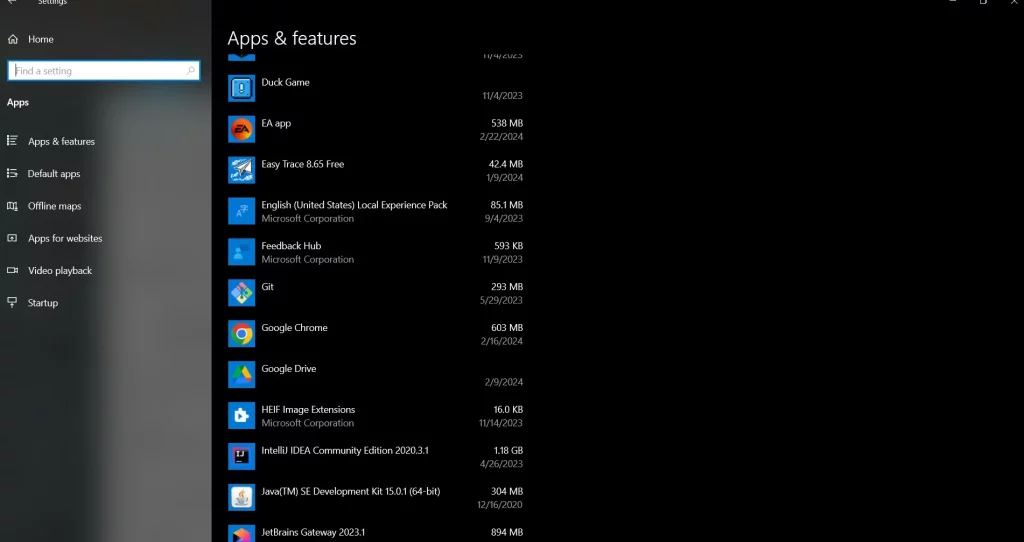
2. Revertir Las Actualizaciones Recientes
En caso de que el error ha sido provocado por una de las recientes actualizaciones de Windows, intente rodar de nuevo.
- Abra el Panel de Control, luego en Programas, y haga clic en Desinstalar un programa.
- Haga clic en el menú de la izquierda en Ver actualizaciones instaladas.
- Entre la lista de actualizaciones, haga clic en la actualización más reciente y haga clic en Desinstalar.
- Reinicie el equipo para ver si el problema desaparece.
3. Ejecuta la Herramienta SFC
El SFC se incluye en Windows para buscar y reemplazar dañado el sistema de archivos.
- Búsqueda de Símbolo del sistema en el menú Inicio.
- Una vez abierto, haga clic en el símbolo del sistema aparece y haga clic en Ejecutar como Administrador.
- En la ventana, escriba
sfc /scannowy presiona Enter. - Deja que se complete el escaneo y comprobación de las reparaciones.
Comprobar si se corrige el error. Si sí, entonces seguir adelante con el siguiente paso.
4. El uso de la Herramienta DISM
Si el SFC no soluciona el problema, la herramienta DISM puede manejar más profunda del sistema de reparaciones.
- Abra Símbolo del sistema como Administrador.
- Ejecutar estos comandos uno por uno:
DISM /Online /Cleanup-Image /CheckHealth
DISM /Online /Cleanup-Image /ScanHealth
DISM /Online /Cleanup-Image /RestoreHealthDespués de los procesos, reinicie su PC.
La gente también pregunta
Lea sobre los Errores comunes de Windows:
Error de recuperación de pantalla azul 0x0000185 y cómo solucionarlo
UNEXPECTED KERNEL MODE TRAP Error
Preguntas frecuentes
¿Qué es svchost.exe y para que sirve?
Es un proceso que gestiona diferentes servicios de Windows necesarios para mantener el sistema en funcionamiento.
¿Por qué svchost.exe causar un alto uso de la CPU?
Podría ser debido a dañado el sistema de archivos o servicios que consumen más recursos que los necesarios.
¿Cómo puedo solucionar el svchost.exe_SysMain error?
Puede intentar desinstalar aplicaciones recientes, se deshace de las actualizaciones, o sistema de ejecución de reparación de herramientas como el SFC y DISM.
¿Es seguro deshabilitar SysMain?
La desactivación de SysMain puede conducir a la reducción de la optimización del sistema, pero no hará daño a su PC. Sin embargo, es mejor para arreglar el problema de raíz, en lugar de la inhabilitación.





